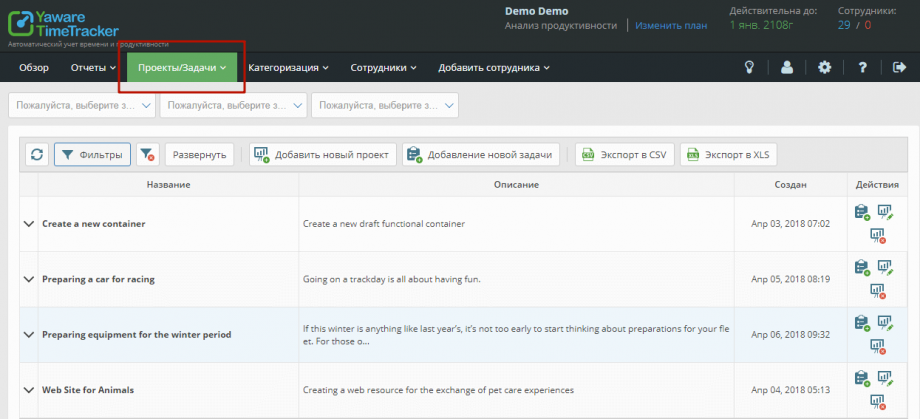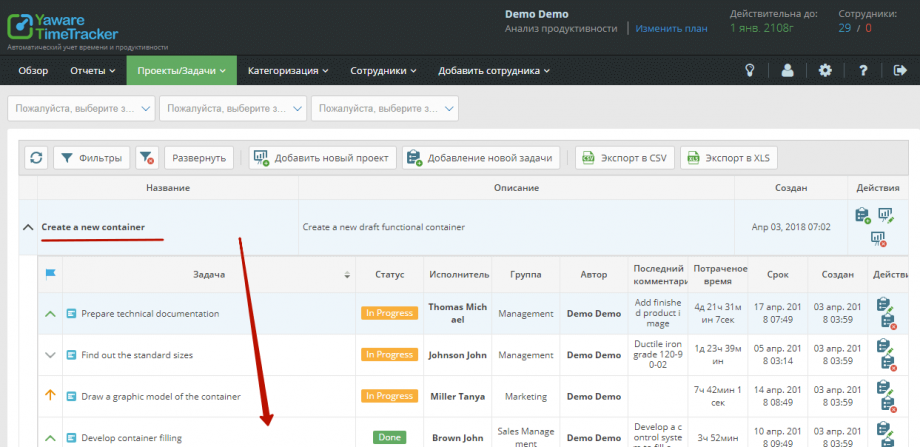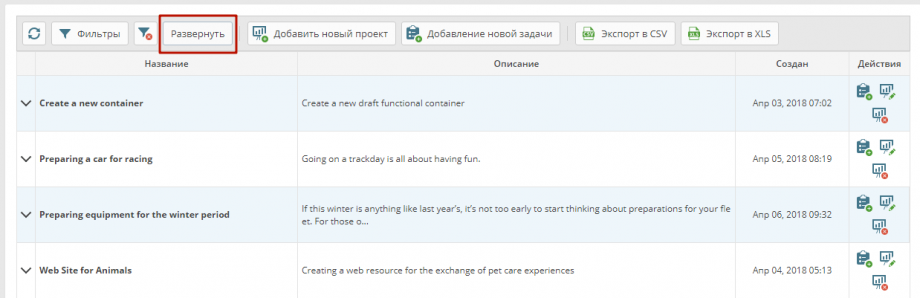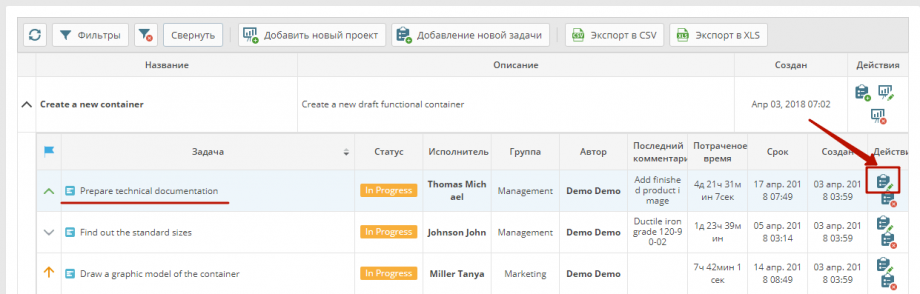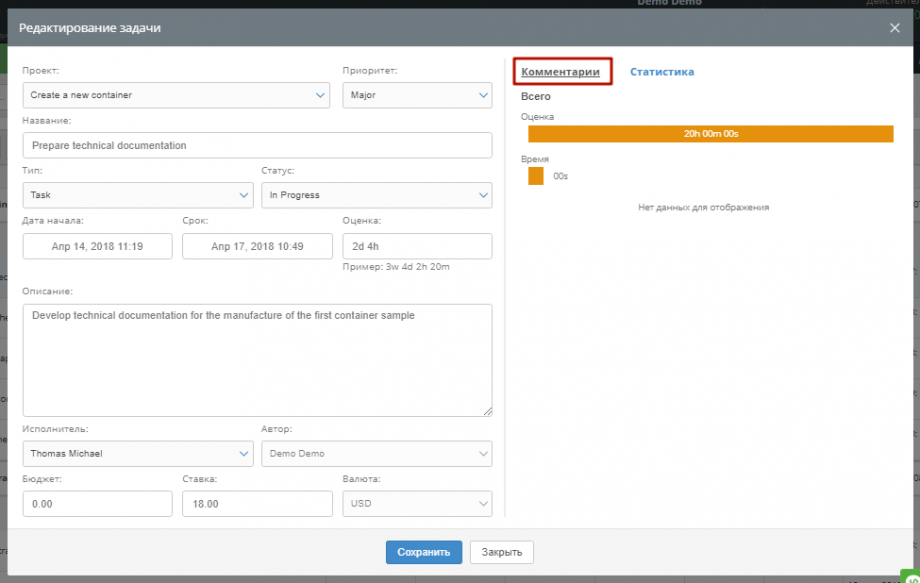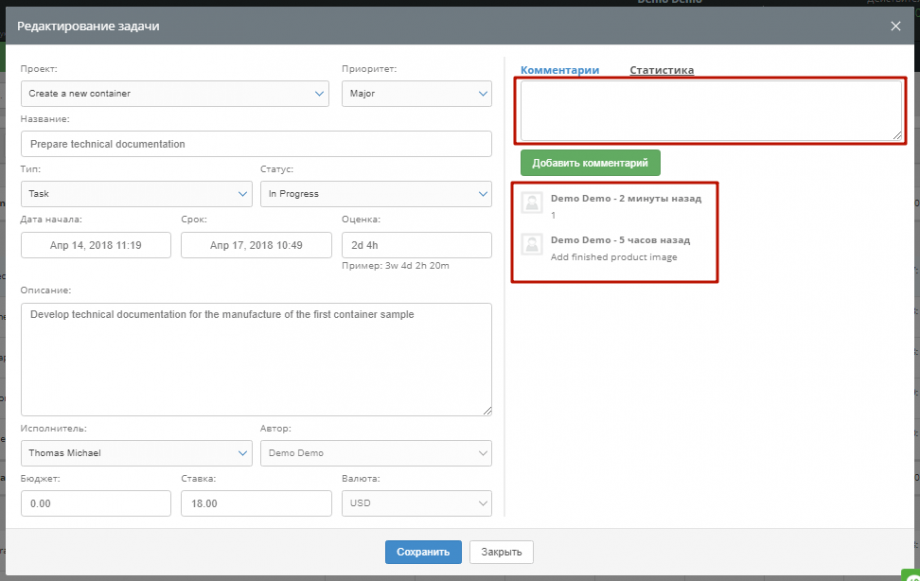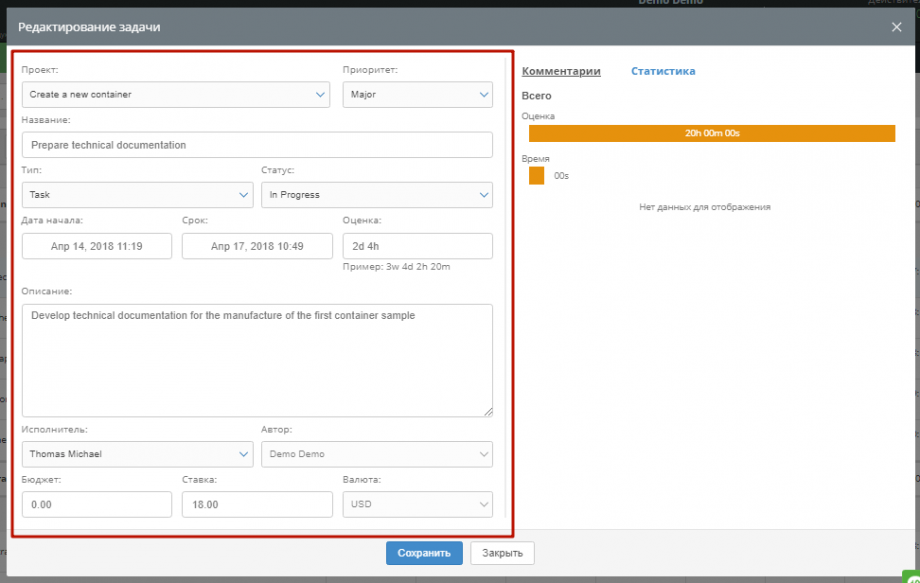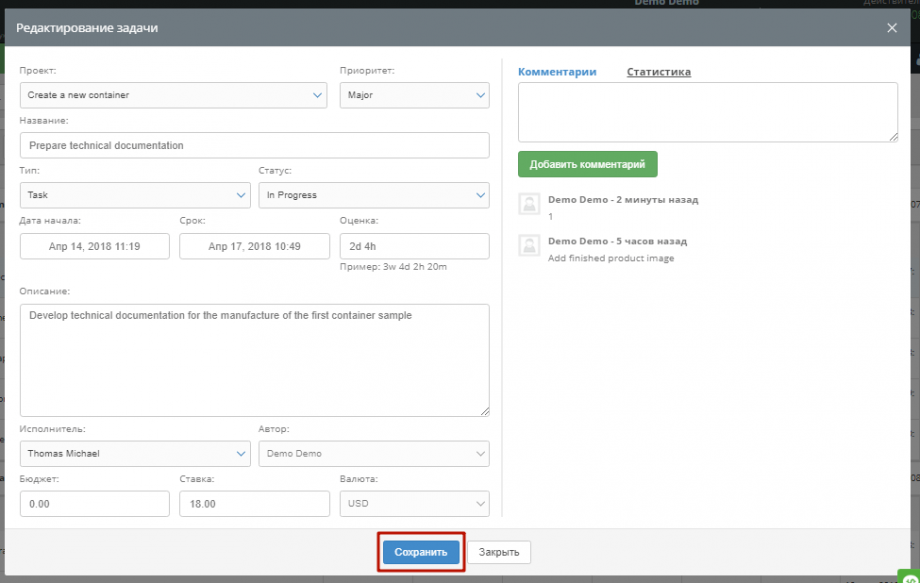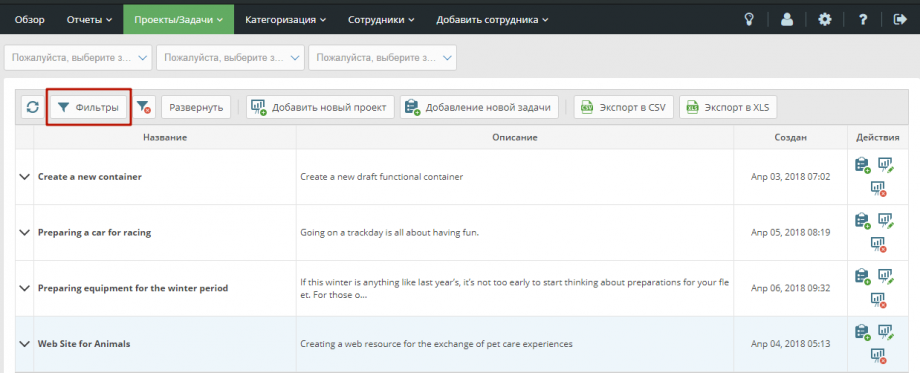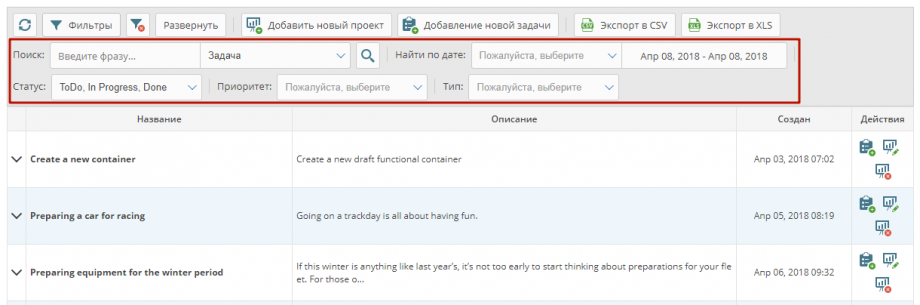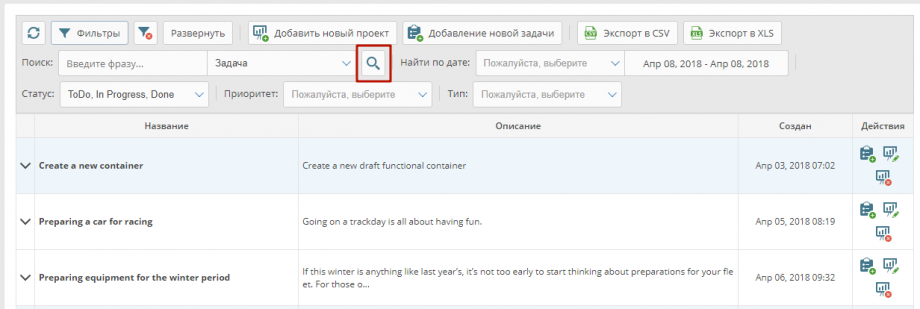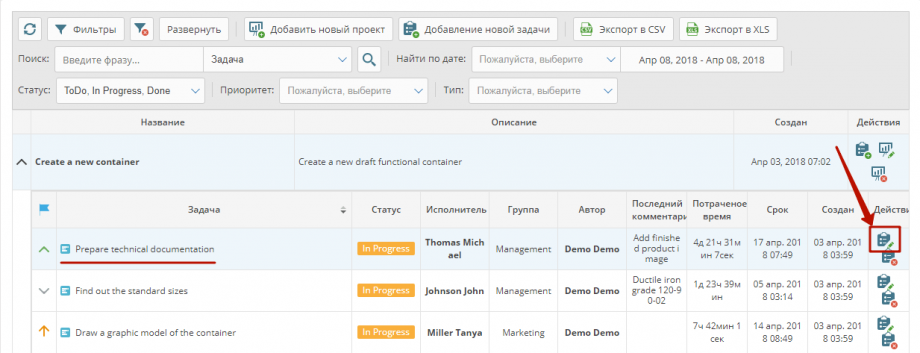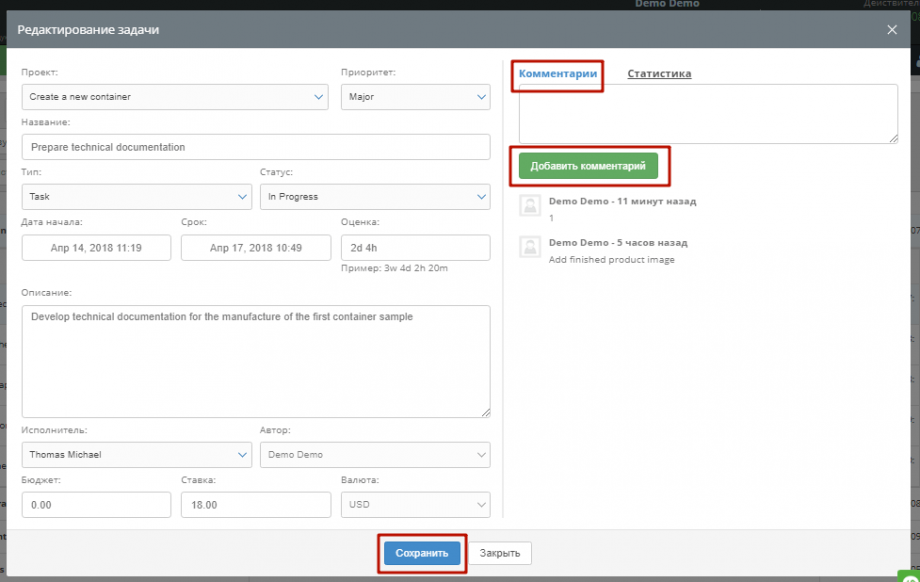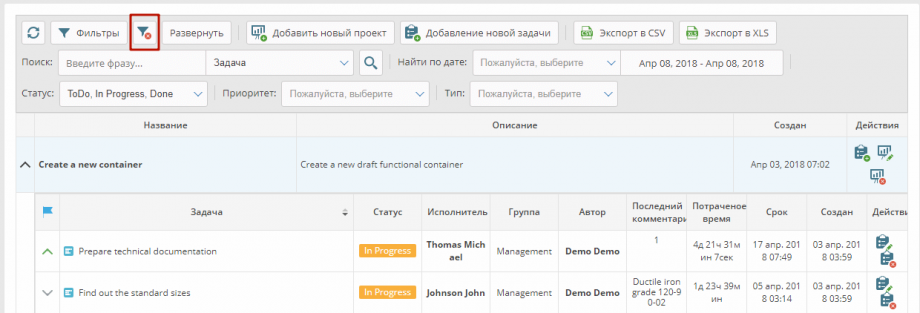Функция добавления комментария к задаче позволит конкретизировать ее условия и более эффективно контролировать этапы выполнения, а также отредактировать актуальные параметры.
Для начала необходимо найти нужную вам задачу в списке. Для этого можно воспользоваться поиском вручную, или задействовать удобную и адаптивную систему фильтров программы. Поиск вручную не займет много времени, если следовать следующей инструкции.
- Откройте пункт верхнего меню «Проекты/Задачи».
- Найдите в списке проектов тот, в который входит задача. Нажмите на него, чтобы развернуть весь список задач проекта.
- Если вам неизвестно, в каком проекте искомая задача, нажмите кнопку «Развернуть» в меню второго порядка. Откроются списки всех задач всех проектов.
- Кликните на задачу, к которой требуется добавить комментарий, или на иконку редактирования в правой части строки задачи.
- В открывшемся окне справа увидите два пункта: «Комментарии» и «Статистика». Нажмите на «Комментарии».
- Введите текст, нажмите кнопку «Добавить комментарий». Текст появится в списке ниже, с указанием автора и время публикации. Таким образом можно добавлять любое количество комментариев на протяжении срока выполнения задачи.
- Параллельно можно воспользоваться случаем, чтобы проверить и откорректировать (если нужно) параметры выполнения задачи (в левой части экрана).
- Нажмите кнопку «Сохранить» внизу окна, чтобы сберечь задачу с новыми параметрами и вашим комментарием.
Чтобы еще больше оптимизировать поиск задачи и добавление комментария, воспользуйтесь системой фильтров.
- Нажмите кнопку «Фильтры» в меню второго порядка.
- Введите один или несколько параметров для поиска, выберите из выпадающих списков нужные значения.
- Нажмите кнопку поиска.
- Нажмите название задачи или значок редактирования в правой части строки.
- Добавьте комментарий и сохраните его, как описано выше. Сохраните задачу с новым комментарием.
- Чтобы сбросить фильтры, нажмите кнопку «Очистить фильтры».